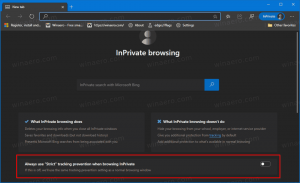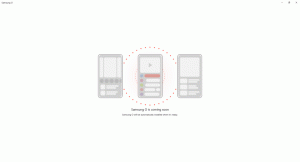Google Chrome'da Sekme Küçük Resmi Önizlemelerini Etkinleştir
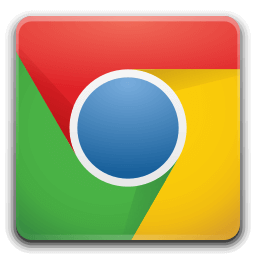
Google Chrome Sekme Vurgulu Kartlarında Sekme Küçük Resmi Önizlemelerini Etkinleştirme
Google Chrome 78'den başlayarak, tarayıcı yeni sekme araç ipuçları içerir. Artık tam sayfa başlığını ve URL adresini içeriyorlar. Ayrıca, sekmede açılan sayfanın küçük resim önizleme görüntüsünü içerecek şekilde araç ipuçlarını yapılandırmak mümkündür. İşte nasıl yapılabileceği.
Bu yazı itibariyle, Google Chrome, Windows, Android ve Linux gibi tüm büyük platformlar için mevcut olan en popüler web tarayıcısıdır. Tüm modern web standartlarını destekleyen güçlü bir işleme motoruyla birlikte gelir.
Chrome 78, sekmeler için yeni araç ipucu görünümüyle birlikte gelir. Şimdi tam sayfa başlığını ve URL'yi içeren bir açılır menü gibi görünüyor.
Sekme için küçük resim önizleme resimlerinin nasıl etkinleştirileceğini görelim, böylece bir sekmeyi bir bakışta içeriğine göre hızlı bir şekilde tanımlayabilirsiniz.
Google Chrome'da Sekme Küçük Resmi Önizlemelerini Etkinleştirmek için,
- Google Chrome tarayıcısını açın ve adres çubuğuna aşağıdaki metni yazın:
chrome://flags/#tab-hover-card-images.Bu, ilgili ayarlarla doğrudan bayraklar sayfasını açacaktır. - Seçeneği seçin Olanak vermek 'Sekme Hover Kartı Görüntüleri' satırının yanındaki açılır listeden.
- Google Chrome'u manuel olarak kapatarak yeniden başlatın veya sayfanın en altında görünecek Yeniden Başlat düğmesini de kullanabilirsiniz.
- Bitirdiniz.
Google Chrome 78 için diğer faydalı ipuçları ve püf noktaları:
- Google Chrome'da Sekme Vurgulu Kart Önizlemesini Devre Dışı Bırakın
- Google Chrome Gizli Mod Kısayolu Oluşturun
- Google Chrome'da Yeni Sekme Sayfası için Renk ve Temayı Etkinleştir
- Google Chrome'da Global Medya Kontrollerini Etkinleştirin
Bu kadar.
İlgilenilen makaleler:
- Google Chrome Gizli Mod Kısayolu Oluşturun
- Google Chrome'da Misafir Modunu Etkinleştirmeye Zorla
- Google Chrome'u Her Zaman Misafir Modunda Başlatın
- Google Chrome'da Yeni Sekme Sayfası için Renk ve Temayı Etkinleştir
- Google Chrome'da Global Medya Kontrollerini Etkinleştirin
- Google Chrome'da Herhangi Bir Site için Karanlık Modu Etkinleştirin
- Google Chrome'da Ses Kontrolü ve Medya Anahtarı İşlemeyi Etkinleştirin
- Google Chrome'da Okuyucu Modu Damıtma sayfasını etkinleştirin
- Google Chrome'da Bireysel Otomatik Tamamlama Önerilerini Kaldırın
- Google Chrome'da Çok Amaçlı Adres Çubuğunda Sorguyu Açın veya Kapatın
- Google Chrome'da Yeni Sekme Düğmesi Konumunu Değiştirin
- Chrome 69'da Yeni Yuvarlak Kullanıcı Arayüzü'nü Devre Dışı Bırakın
- Windows 10'da Google Chrome'da Yerel Başlık Çubuğunu Etkinleştirin
- Google Chrome'da Resim İçinde Resim modunu etkinleştirin
- Google Chrome'da Materyal Tasarım Yenilemeyi Etkinleştir
- Google Chrome 68 ve sonraki sürümlerde Emoji Seçici'yi etkinleştirin
- Google Chrome'da Tembel Yüklemeyi Etkinleştir
- Google Chrome'da Siteyi Kalıcı Olarak Sessize Al
- Google Chrome'da Yeni Sekme Sayfasını Özelleştirin
- Google Chrome'da HTTP Web Siteleri için Güvenli Olmayan Rozeti Devre Dışı Bırak
- Google Chrome'un URL'nin HTTP ve WWW bölümlerini göstermesini sağlayın